6 mẹo khắc phục Siri không hoạt động trên Apple Watch
Siri, trợ lý giọng nói của Apple, có sẵn trên hầu hết các thiết bị của Apple, bao gồm cả Apple Watch. Tuy nhiên, Siri không hoàn hảo và có những trường hợp Siri có thể không hoạt động hoặc phản hồi khi bạn nhập giọng nói khi sử dụng Apple Watch.
Một lý do tiềm ẩn khiến Siri không phản hồi có thể là do vật thể lạ cản trở micrô tích hợp của thiết bị, tùy chọn Siri được định cấu hình không đúng, gián đoạn mạng tạm thời ảnh hưởng đến tính khả dụng của máy chủ hoặc sự cố kỹ thuật trong chính ứng dụng. Để giải quyết vấn đề này, bạn có thể cân nhắc thử các bước khắc phục sự cố sau được thiết kế riêng để giải quyết các sự cố với chức năng Siri trên Apple Watch.
Kiểm tra cài đặt của Siri
Trong một số trường hợp nhất định, sự cố có thể xuất phát từ việc Siri chưa được định cấu hình để nhận dạng lệnh thoại trên Apple Watch của bạn. Do đó, sẽ là khôn ngoan khi kiểm tra cài đặt Siri trên thiết bị của bạn làm điểm bắt đầu để khắc phục sự cố.
Để kích hoạt chức năng “Hey Siri” trên Apple Watch của bạn, vui lòng làm theo các bước sau:1. Nhấn Digital Crown trên Apple Watch của bạn để truy cập Màn hình chính.2. Điều hướng đến ứng dụng Cài đặt bằng cách định vị và mở nó từ Màn hình chính.3. Cuộn xuống trong ứng dụng Cài đặt cho đến khi bạn tìm thấy tùy chọn “Siri”.4. Chuyển đổi tính năng “Nghe Hey Siri” để bật tính năng này. Nếu tính năng này đã được bật thì không cần thực hiện thêm hành động nào.
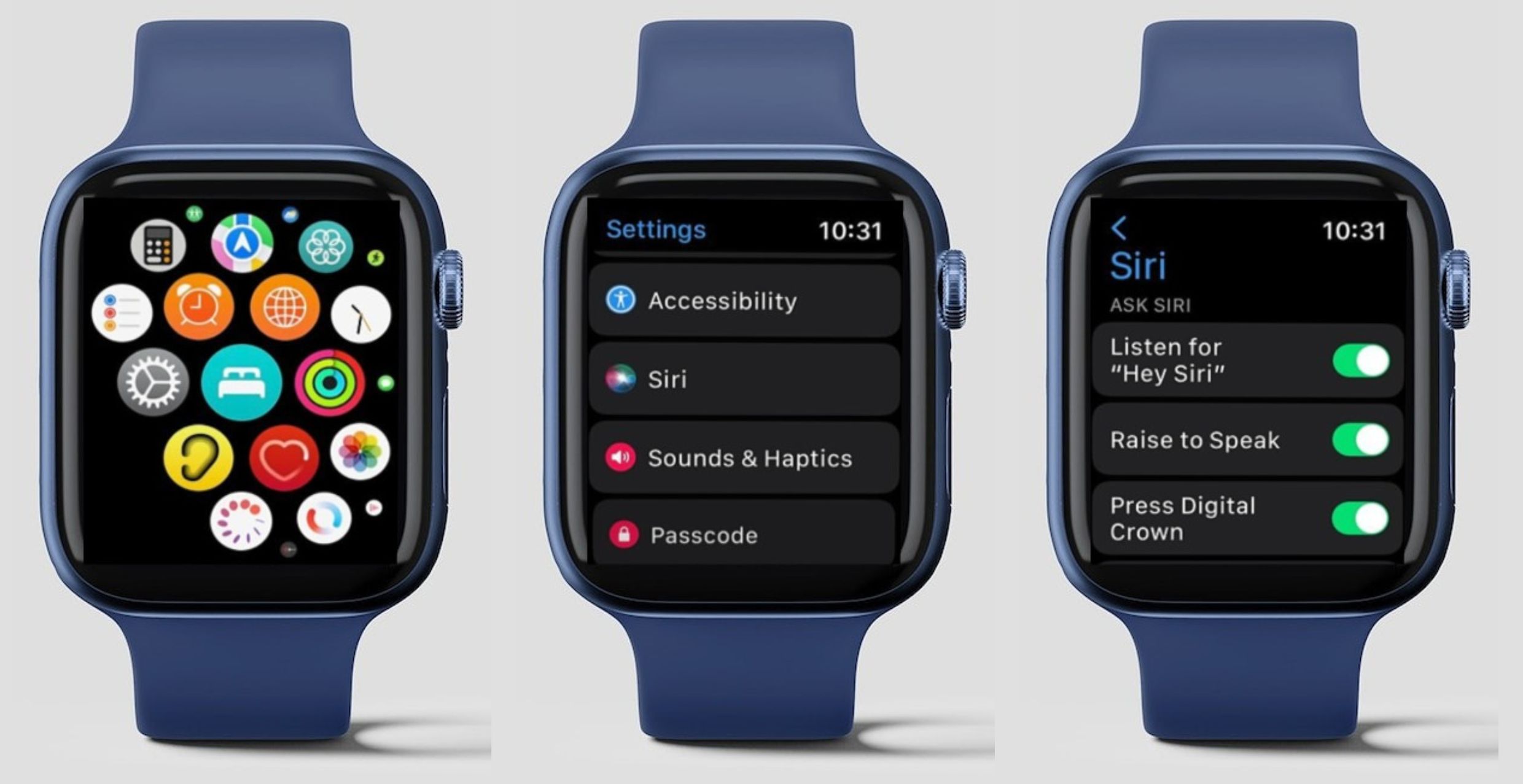
Kiểm tra kết nối Internet của bạn
Mặc dù một số tính năng trên Apple Watch của một người có thể hoạt động độc lập với kết nối Internet nhưng việc sử dụng Siri phụ thuộc vào mạng Wi-Fi mạnh hoặc tín hiệu di động đáng tin cậy. Có thể hình dung rằng bất kỳ khó khăn nào gặp phải với Siri đều có thể xuất phát từ kết nối không ổn định hoặc không tồn tại.
Trong cấu hình tiêu chuẩn, Apple Watch được thiết kế để tiết kiệm năng lượng bằng cách sử dụng kết nối không dây do iPhone ở gần cung cấp. Tuy nhiên, trong trường hợp iPhone nằm ngoài phạm vi phủ sóng, thiết bị có thể thiết lập kết nối với mạng Wi-Fi hoặc mạng di động tương thích.
Để duy trì kết nối không dây tối ưu với iPhone thông qua Apple Watch, bạn nên giữ cả hai thiết bị ở gần nhau và đảm bảo rằng cả hai thiết bị đều được kết nối với mạng Wi-Fi ổn định. Nếu bạn gặp bất kỳ sự cố nào với cường độ tín hiệu của một trong hai thiết bị, hãy cân nhắc thử đặt lại bộ định tuyến của bạn hoặc định vị lại chúng so với nhau.
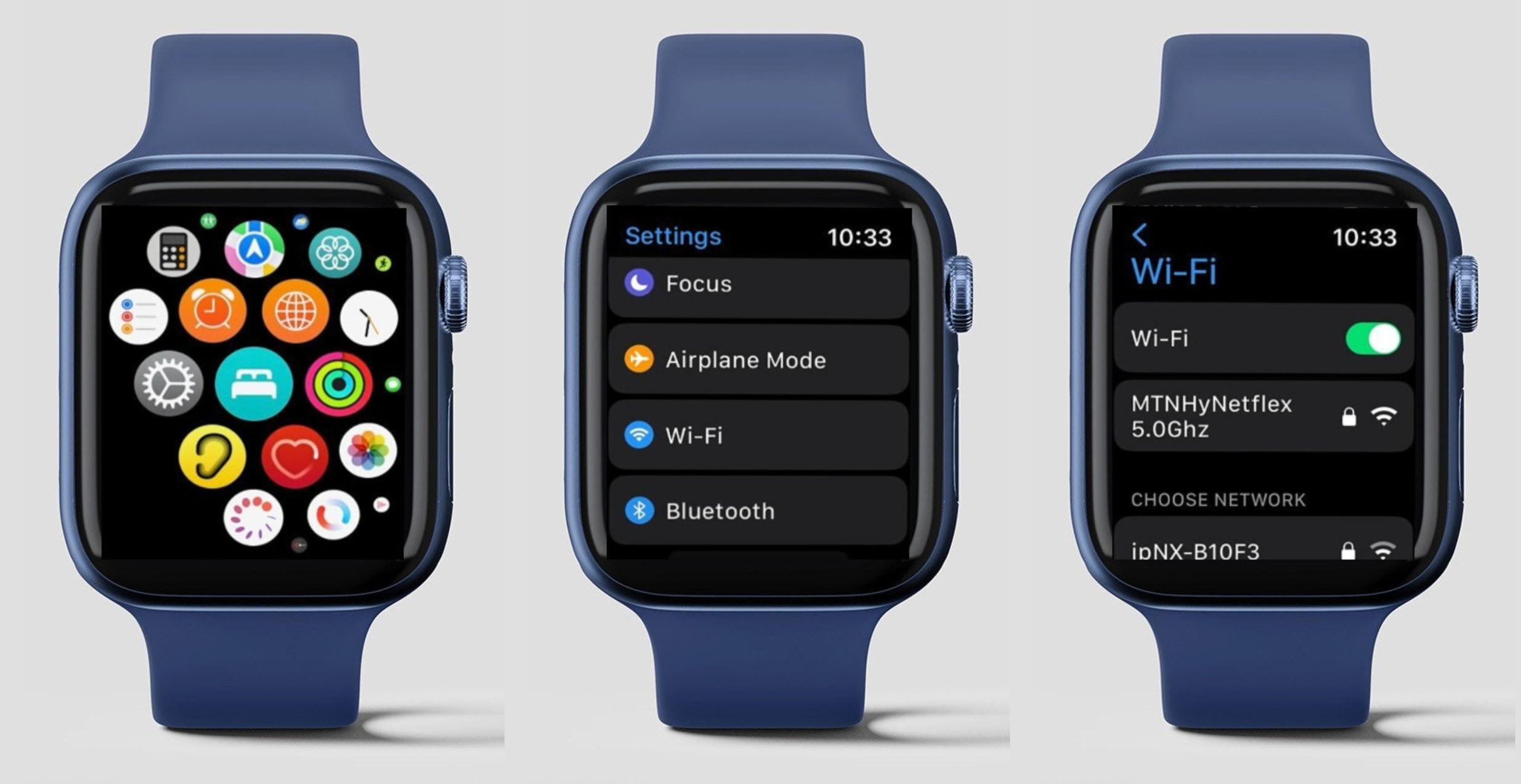
Khởi động lại Apple Watch của bạn
Khởi động lại thiết bị của bạn có thể là một cách hiệu quả để giải quyết các vấn đề có thể phát sinh với công nghệ thiết bị đeo của bạn. Tuy nhiên, vì nhiều thiết bị đeo không có chức năng khởi động lại tích hợp, chẳng hạn như Apple Watch, nên phải sử dụng các phương pháp thay thế để giải quyết mọi sự cố. Trong trường hợp này, tắt đồng hồ rồi bật lại có thể giúp làm mới hệ thống và có thể giảm bớt mọi vấn đề có thể xảy ra.
Để bắt đầu quy trình tắt nguồn trên iPhone hoặc iPad, vui lòng làm theo các bước sau:1. Nhấn và duy trì tiếp xúc với nút bên trong vài giây cho đến khi thanh trượt tắt nguồn màu đỏ xuất hiện ở góc trên bên phải màn hình.2. Khi bạn quan sát thấy chỉ báo này, hãy tiếp tục bằng cách trượt thanh trượt tắt nguồn về phía bên phải để tắt hoàn toàn thiết bị. Vui lòng tạm dừng một chút sau khi tắt trước khi tiếp tục bước 3.3. Sau khoảng thời gian đã đề cập trước đó, hãy tạo lại áp lực lên nút bên một lần nữa. Duy trì liên lạc nhất quán cho đến khi logo Apple nổi tiếng xuất hiện, báo hiệu quá trình khởi động lại thành công.
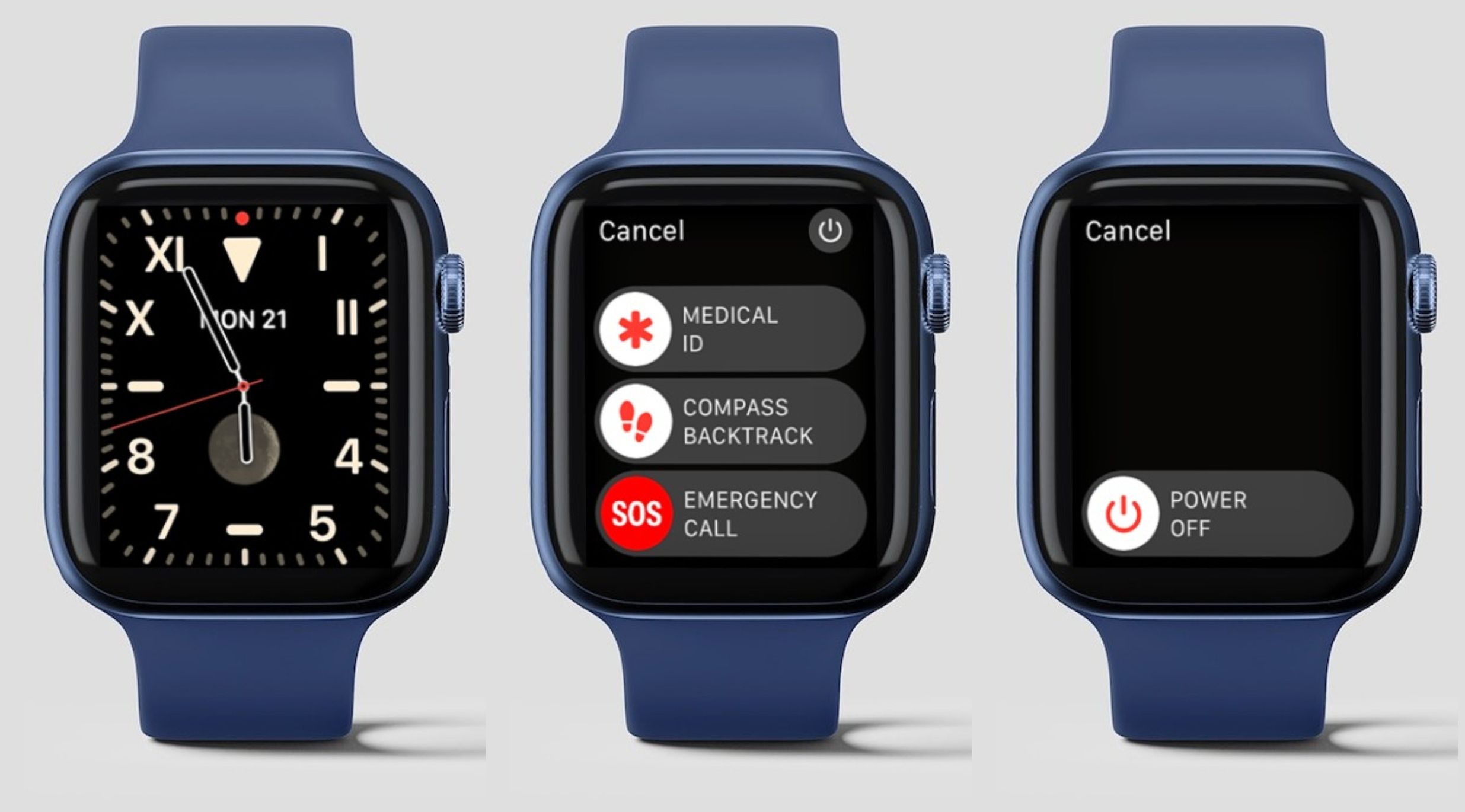
Cập nhật watchOS
Trong một số trường hợp nhất định, những bất thường về mặt kỹ thuật trong ứng dụng Siri có thể cản trở hoạt động bình thường của ứng dụng. Tuy nhiên, điều đáng chú ý là Apple thường xuyên phát hành các bản nâng cấp hệ thống cho Apple Watch để khắc phục mọi khác biệt về lập trình đã được xác định và đảm bảo hiệu suất tối ưu. Do đó, chỉ cần triển khai các bản cập nhật định kỳ này, người dùng có thể giải quyết hiệu quả mọi vấn đề liên quan đến chức năng Siri của họ.
Để nâng cấp phần mềm trên Apple Watch của bạn, vui lòng điều hướng đến “Cài đặt”-> “Chung”-> “Cập nhật phần mềm” và tiến hành tải xuống phiên bản watchOS mới hơn. Chúng tôi khuyên bạn nên duy trì tín hiệu Wi-Fi đáng tin cậy và đảm bảo rằng mức pin của thiết bị đủ hoặc thiết bị được kết nối với nguồn điện để có hiệu suất tối ưu trong quá trình cập nhật.
Kiểm tra lại micro của bạn
Siri phụ thuộc vào micrô được tích hợp trong Apple Watch, nằm giữa Digital Crown và nút bên cạnh, để thu âm giọng nói đầu vào. Do đó, bất kỳ trở ngại nào cản trở chức năng của micrô này đều có thể tác động tiêu cực đến hiệu suất tổng thể của Siri.
Trong thời gian sử dụng kéo dài, các mảnh vụn tích tụ như bụi và chất cặn có thể cản trở việc truyền tín hiệu âm thanh bằng cách cản trở đường dẫn bên trong các bộ phận của micrô. Để khắc phục sự cố này, hãy cẩn thận sử dụng loại vải mềm, không mài mòn và ẩm, không có xơ hoặc sợi vì có thể làm phức tạp thêm tình hình, nhằm loại bỏ một cách khéo léo mọi vật cản ảnh hưởng đến chức năng của micrô của bạn.
Tăng âm lượng của Siri
Trong trường hợp được xác nhận rằng Siri đã đăng ký lệnh bằng lời nói của bạn nhưng bạn không nhận được câu trả lời của nó, nguyên nhân có thể là do đầu ra âm thanh của Siri được đặt ở mức thấp không thể nghe được. Tuy nhiên, việc khắc phục vấn đề này sẽ không gây ra bất kỳ khó khăn nào.
Để khuếch đại khả năng nghe của Siri, người ta có thể dễ dàng hướng dẫn Siri sửa đổi mức decibel của nó bằng cách nói “Siri, nâng cao độ cộng hưởng của bạn” hoặc “Siri, giảm trình chiếu của bạn”.
Ngoài ra, hãy điều hướng đến “Cài đặt” > “Siri & Tìm kiếm” > “Phản hồi của Siri” > “Âm lượng giọng nói” rồi sử dụng biểu tượng “Âm lượng” nằm ở bên phải để khuếch đại đầu ra âm thanh.
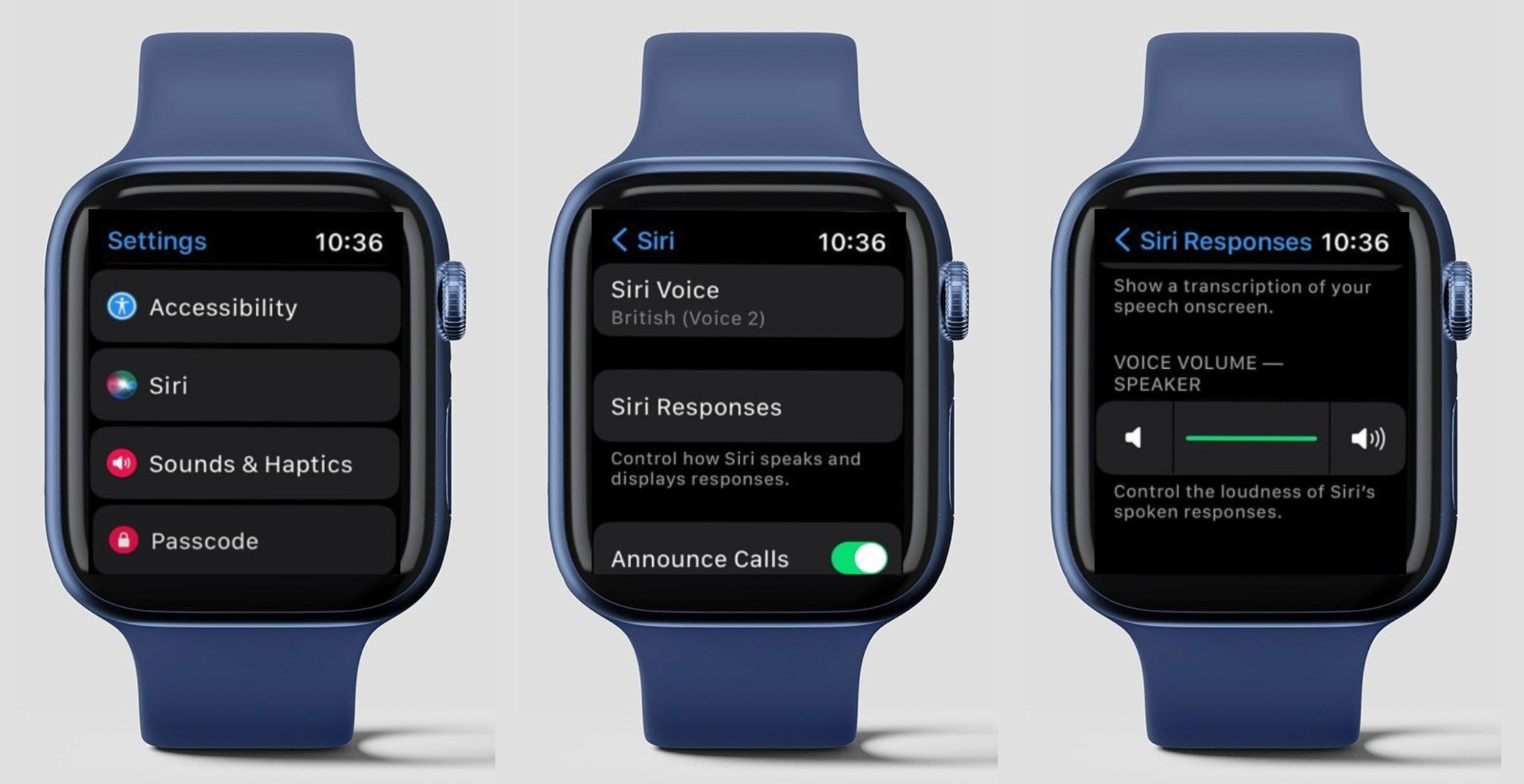
Kích hoạt Siri trên Apple Watch của bạn mà không gặp vấn đề gì
Việc sử dụng các khả năng của Apple Watch thông qua lệnh thoại của Siri có thể nâng cao đáng kể sự tiện lợi cho trải nghiệm của bạn. Tuy nhiên, nếu bạn đã sử dụng hết mọi biện pháp khắc phục sự cố mà vẫn không thể kích hoạt Siri trên thiết bị đeo tay của mình, bạn nên tìm kiếm sự trợ giúp từ dịch vụ Hỗ trợ của Apple hoặc bằng cách truy cập Cửa hàng bán lẻ Apple được ủy quyền để được hỗ trợ kỹ thuật cá nhân.